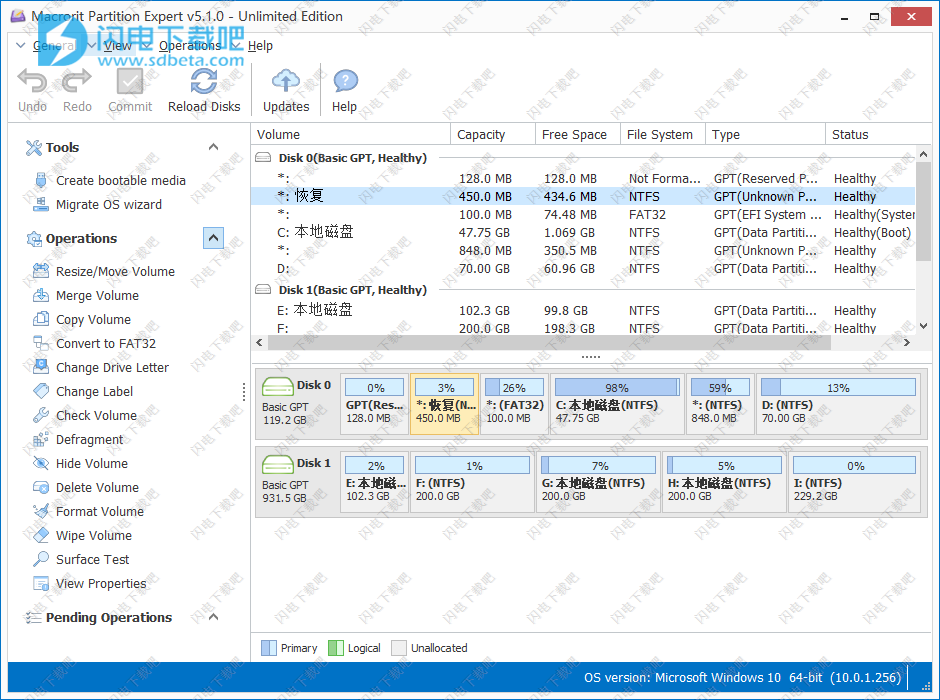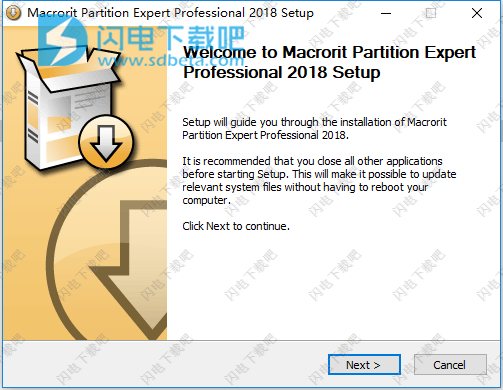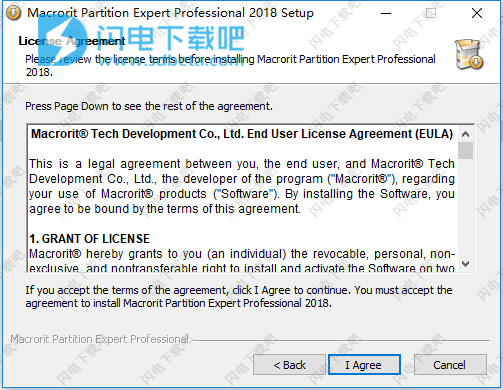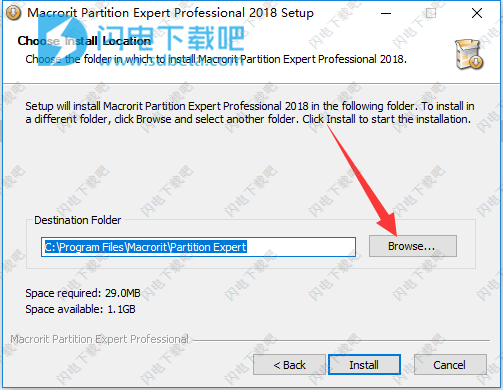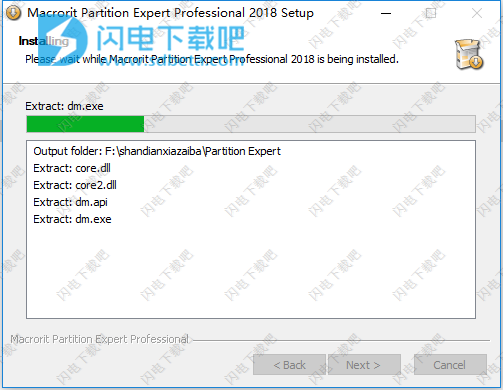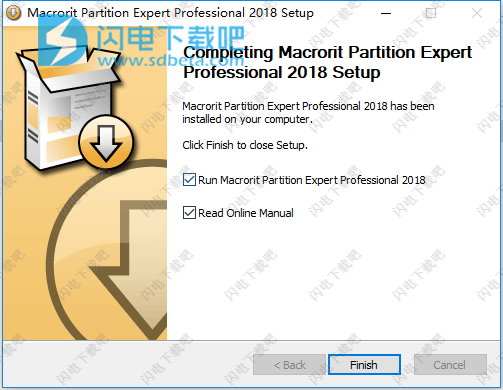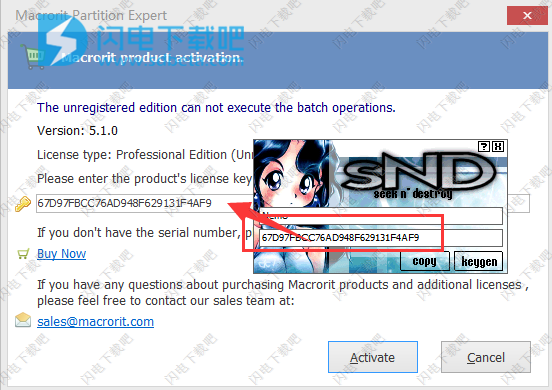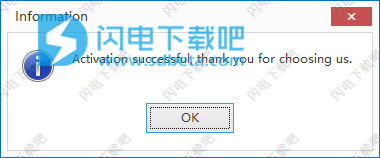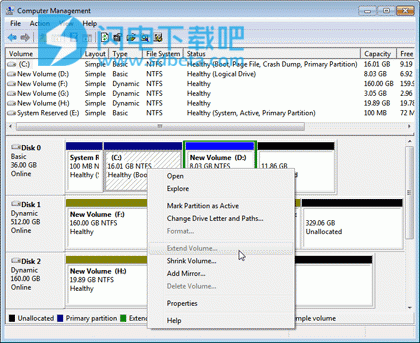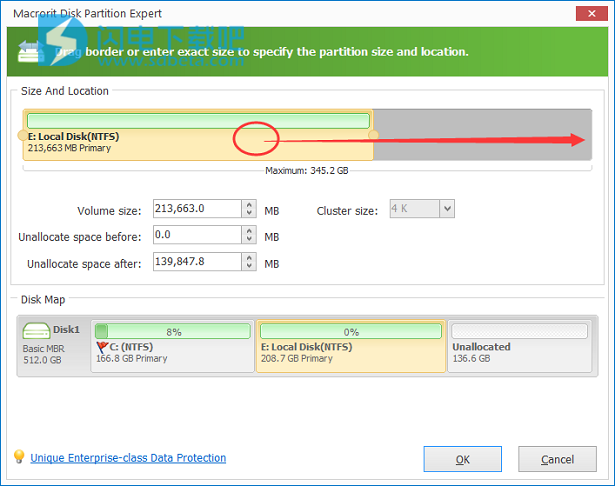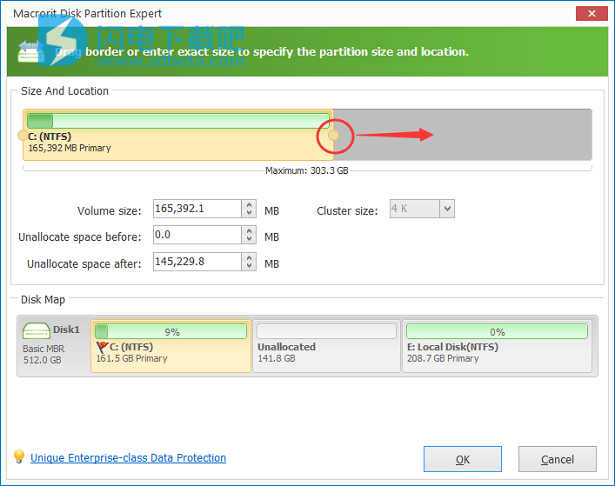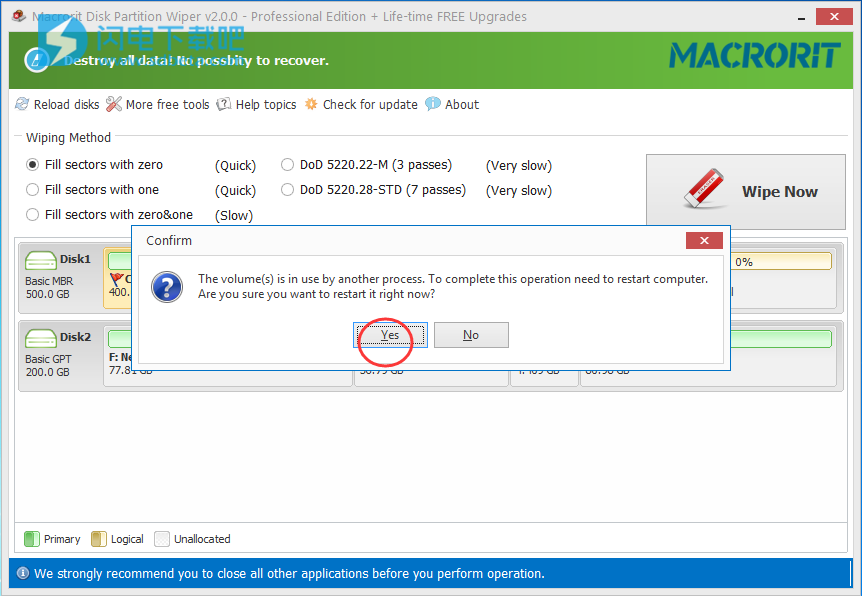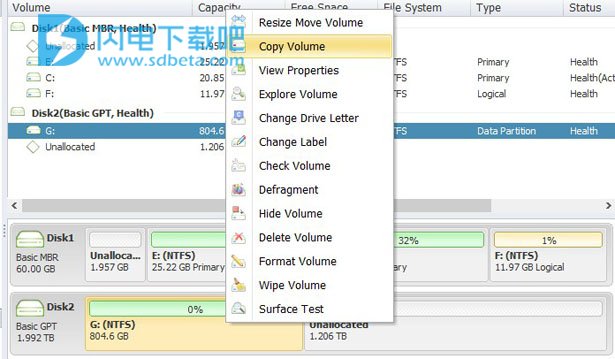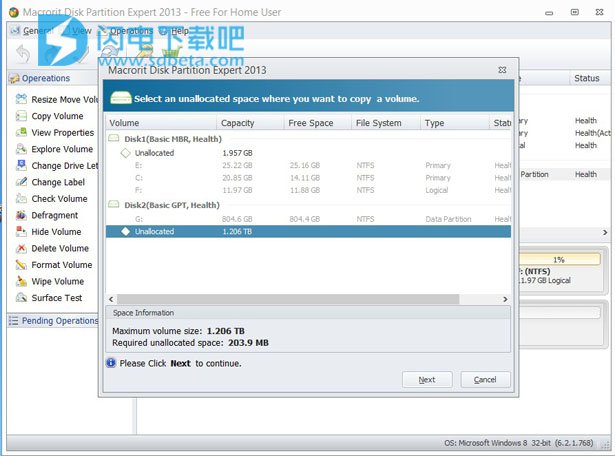仅供参考,当您移动空间时,再次运行磁盘管理,“*”空间现在位于C驱动器后面,可以再次使用扩展卷。它与其他分区的步骤类似。
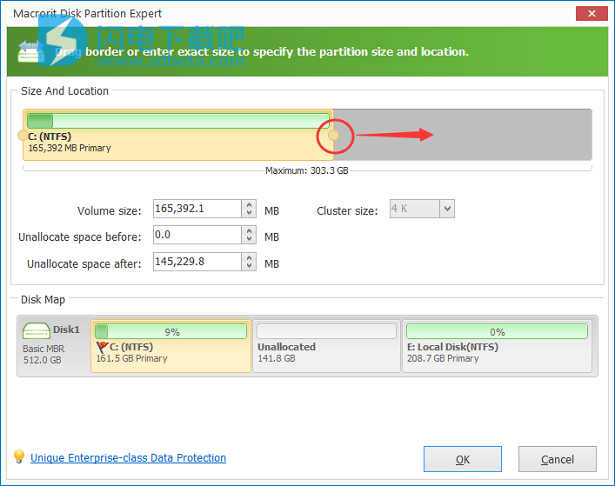
2、如何擦除系统分区?
“这是唯一一款采用pre-os构建的雨刮器,可以在没有启动CD的情况下擦除系统分区,它是独一无二的!”Macrorit团队说。这不是我们在广告中使用的任何口号,我们实际上已经成功了!它可以在Windows启动前删除分区硬盘。这个领域的许多软件都写了关于如何擦除分区而不是如何擦除系统分区的段落,虽然它只是一个单词的区别,但却完全不同!
当您要擦除所有分区以创建新磁盘时,Windows需要可引导CD才能擦除系统分区。特别是对于WindowsServer管理器来说,这并不方便,如果你的代码不是很好,可能经常会出现蓝屏。但是,使用Macrorit磁盘分区Wiper的帮助(大小:<4mb),事情变得更加容易。按照我的步骤,见证会发生什么
运行Wiper,不要同时运行Disk Partition Expert,选择分区C,或者你的默认系统分区,或者启动分区,点击列出的擦除方法,看看每个方法之间的区别

警告弹出窗口显示:擦除系统/启动卷可能会使您的计算机无法重新启动!!!您确定要删除此卷上的所有数据吗? 是! 当然,我在这里删除所有数据! 然后输入确认消息,键入:WIPE,然后单击“开始”,锁定系统分区后,单击“是”重新启动,这是您在此系统上看到的最终图像,也许您会说:告别,亲爱的系统〜
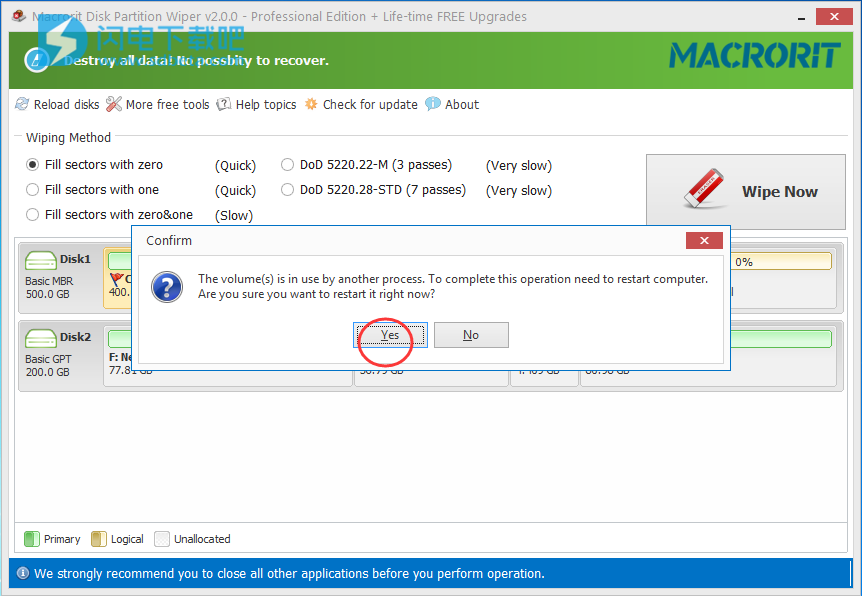
3、复制卷
(1)启动Macrorit Partition Expert以查看分区和磁盘的详细信息。
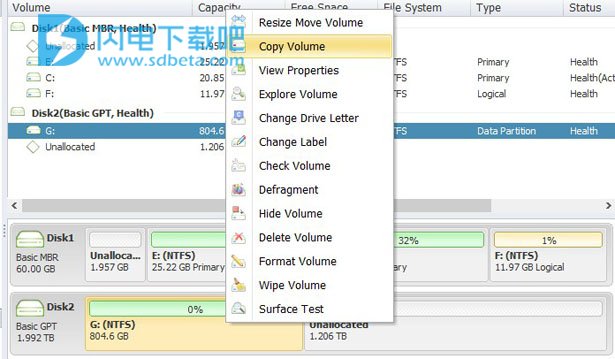
(2)选择要复制的卷,然后单击“复制卷”。
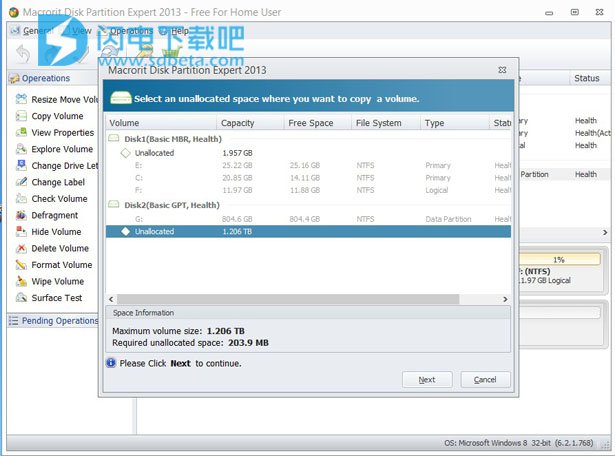
(3)选择未分配的空间以包含源分区,然后单击“下一步”。
(4)选择您想要的新卷类型。 默认类型是原始卷的类型。 您还可以任意调整分区大小。 单击“完成”以添加挂起的卷复制操作。
(5)最后,单击“提交”按钮,更改即可生效。
注意:
只能选择未分配的空间作为包含源分区的目标位置。
未分配空间的大小必须等于或大于源分区大小
4、使用未分配的空间创建分区/卷
在Windows 10中创建分区通常是安装新磁盘时的第一个任务。 制作新分区的方法有很多种。 Windows 10中的磁盘管理和Diskpart.exe通常由专家用户使用。 但对于新手来说这也不是一件复杂的事情。
让我们先在磁盘管理上创建新分区。
快速运行它的方法是右键单击Start bottom,选择Disk Management,如果它是只有一个分区的新磁盘,首先应该收缩Volume以使新分区空间不分配,然后选择分区的容量尺寸。现在您已准备好分配空间,选择空间并右键单击以添加“新建简单卷”,键入“简单卷大小”,如果需要一个大型分区,可以单击“下一步”以使用默认设置,磁盘映射只显示系统分区C和分区D.但是如果要创建更多分区,现在弹出窗口是为了安排其他分区的空间。所以这取决于你的选择。
在Diskpart命令行中创建分区
在开始搜索框中键入“CMD”,以管理员身份运行;或使用WIN + R并键入diskpart。
第一个命令应该是:list disk;
使用以下命令选择磁盘:select disk#,或sel disk#;
然后使用:create partition extended,或short for:create par extended
要通过运行磁盘管理检查结果,您将看到磁盘颜色现在不是红色,绿色区域没有正确的小鸡创建简单卷。
5、如何通过mde.exe在Windows 10中重新分区
Mde.exe是Macrorit Partition Expert的安装程序,请按照指南进行图片重新分区。
以下是详细步骤:
(1)启动Macrorit Partition Expert,您将看到分区和磁盘的所有详细信息。
(2)选择要创建的未分配空间,右键单击,然后单击“创建卷”。
(3)指定有关新分区的信息,例如:分区标签,驱动器号,文件系统(NTFS或FAT),分区滞后(逻辑或主要),单击“确定”以添加待处理卷创建操作。
最后,单击“提交”按钮,更改即可生效。
注意:
支持的文件系统:FAT16 || FAT32 ||NTFS
日志:
Macrorit Partition Expert Professional Edition Portable 6.1.2 的新功能
2022 年 9 月 14 日
修复升级操作后旧配置文件导致的UI问题。
修复了一个启动错误。